
Mục lục:
- Bước 1: Phần mềm Spectrum Lab
- Bước 2: Thời gian như một chuỗi tần suất
- Bước 3: Hiển thị mỗi phần mười giây
- Bước 4: Dạng sóng
- Bước 5: Hiển thị các bitmap tùy ý
- Bước 6: Số hóa "Tài liệu hướng dẫn"
- Bước 7: Hiển thị kết quả
- Bước 8: Trình tự tần suất
- Bước 9: Số hóa Robot
- Bước 10: Robot trên màn hình máy tính
- Bước 11: Phần cứng
- Bước 12: Nguyên tắc
- Tác giả John Day [email protected].
- Public 2024-01-30 13:36.
- Sửa đổi lần cuối 2025-01-23 15:15.

Một bộ vi điều khiển nhỏ được lập trình để xuất ra một loạt các âm, khi được cấp cho card âm thanh PC và được xử lý bởi chương trình phân tích phổ, sẽ hiển thị hình ảnh của thời gian hiện tại.
Bước 1: Phần mềm Spectrum Lab
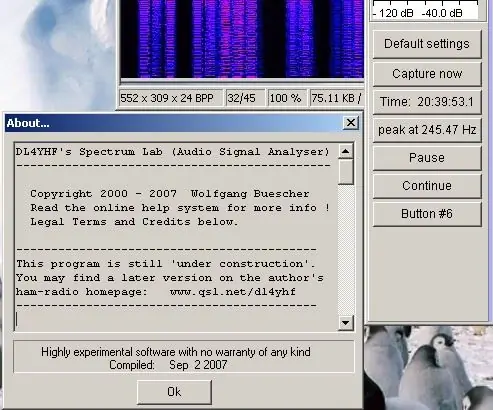
Tất cả những công việc khó khăn trong việc phân tích và hiển thị âm được thực hiện bởi một phần mềm miễn phí, "Spectrum Lab" được viết bởi một người đam mê Radio nghiệp dư, DL4YHF. Nó phân tích âm thanh được đưa vào qua card âm thanh và hiển thị kết quả dưới dạng hình ảnh.
Loại màn hình được sử dụng ở đây được gọi là màn hình "thác nước" và nó được thiết lập để cuộn từ phải sang trái. Theo truyền thống, nó cuộn từ trên xuống dưới và do đó có thuật ngữ là thác nước. Chương trình này được những người nghiệp dư sử dụng để liên lạc nửa vòng trái đất với các phần nhỏ của oát, trong số những thứ khác. Nó là một chương trình rất có khả năng và có vô số cài đặt phải được điều chỉnh vừa phải để mang lại màn hình tốt. Thuật ngữ "Hellschreiber" bắt nguồn từ lĩnh vực điện báo từ rất lâu trước đây, và theo nghĩa đen có nghĩa là viết bằng ánh sáng. Màn hình hiển thị trên phần giới thiệu là biểu đồ cường độ của tần số so với thời gian. Bộ vi điều khiển được lập trình để tạo ra một loạt các tông màu, sao cho hình ảnh của thông tin được vẽ bởi chương trình này. Chế độ này được định nghĩa là "Hellschreiber đa âm liên tiếp" và được sử dụng để liên lạc trên một khoảng cách xa bằng cách sử dụng thiết bị phát tương đối đơn giản.
Bước 2: Thời gian như một chuỗi tần suất
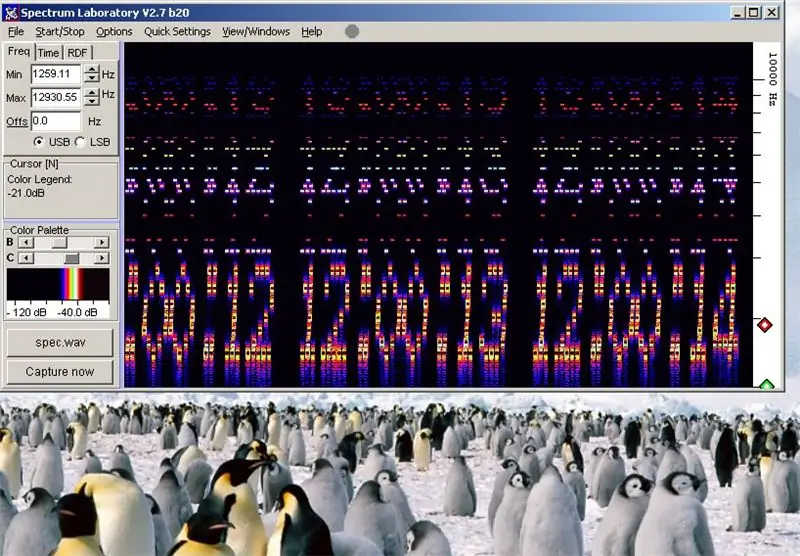
Ảnh chụp màn hình này hiển thị ảnh chụp từ đồng hồ gửi thông tin giây liên tiếp. Trên thực tế, điều này là không có thật, vì mỗi bộ chữ số mất vài giây để được tạo và do đó, màn hình bao phủ một khoảng thời gian lớn hơn ba giây được đề xuất.
Hình thái của các chấm được nhìn thấy phía trên dòng chữ số là do sóng hài của các âm: bộ vi điều khiển tạo ra các âm bằng cách chuyển một đường cổng sang nguồn cung cấp hoặc mặt đất và kết quả là sóng hình chữ nhật có nhiều sóng hài. Vì điều này được cấp trực tiếp cho card âm thanh, màn hình sẽ hiển thị tất cả các sóng hài này cùng với tần số cơ bản mong muốn. Vì việc sắp xếp cho một sóng hình sin thuần túy là rất khó, do đó sự khác biệt giữa tần số tối đa và tối thiểu được sử dụng để hiển thị phải nhỏ hơn một quãng tám. Nói cách khác, tần số lớn nhất phải nhỏ hơn hai lần tần số tối thiểu.
Bước 3: Hiển thị mỗi phần mười giây
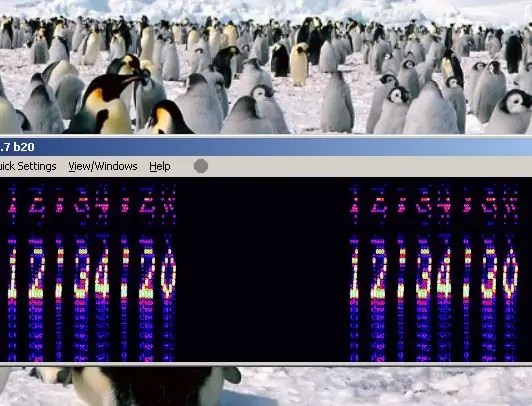
Màn hình hiển thị trong hình thực tế hơn về loại hiệu suất có được từ đồng hồ: Cập nhật mười giây một lần.
Các chữ số đã được lập trình đặt cách nhau để đẹp hơn, trực quan hơn. Tất cả các chương trình tạo ra các màn hình này đã được bao gồm trong một tệp zip trong bước cuối cùng của hướng dẫn này. Sơ đồ mạch được bao gồm dưới dạng ASCII trong các tệp asm. Bộ vi điều khiển này là Microchip 12F510, một bộ vi điều khiển tám chì có tốc độ 32,768 KHz bằng cách sử dụng một tinh thể nhỏ từ một chiếc đồng hồ không còn tồn tại. Chỉ một đường đầu ra được sử dụng, để lại hai đường I / O và một đường đầu vào miễn phí cho các mục đích sử dụng khác.
Bước 4: Dạng sóng

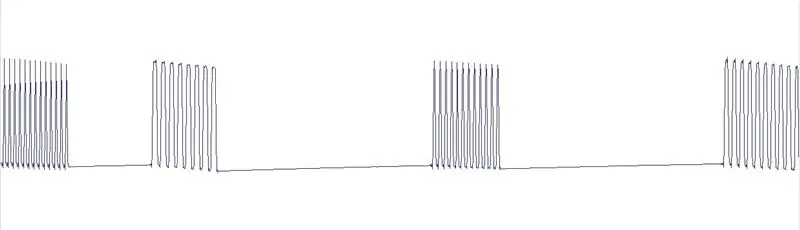
Hai hình cho thấy loại dạng sóng đi vào card âm thanh để làm cho các màn hình này trở nên khả thi.
Tần số đầu tiên hiển thị tất cả bảy tần số đầu ra theo thứ tự và tần số đầu tiên một lần nữa. Đó là chữ số "1", chạy bảy tần số gây ra đường thẳng đứng, và tần số cuối cùng là phía bên phải của đế. Thứ hai là hiển thị cách các khoảng trống gây ra các khoảng trống trong màn hình. Nếu một không gian cụ thể trong ma trận điểm tạo thành một ký tự trống, thì tần số tương ứng sẽ không được gửi đi trong khe thời gian của nó, do đó tạo thành một ký tự có các đốm sáng và không gian trống.
Bước 5: Hiển thị các bitmap tùy ý
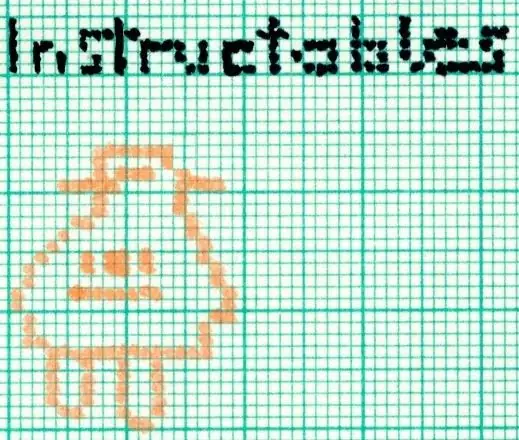
Hiển thị thời gian hoặc các dữ liệu chữ và số khác là tốt, nhưng đôi khi chúng ta có thể muốn có một màn hình hiển thị đẹp một số thứ ngẫu nhiên.
Nó có thể được thực hiện, như sẽ được thảo luận và chứng minh. Tôi sẽ viết các chương trình hiển thị dòng văn bản "Hướng dẫn" dưới dạng bitmap và rô bốt hướng dẫn, dưới dạng đồ họa cao 24 pixel. Đầu tiên, các hình ảnh yêu cầu phải được số hóa. Bước đầu tiên là vẽ chúng ra giấy kẻ ô vuông. "Hướng dẫn" được viết bằng phông chữ cao năm pixel. Vì điều này đang được truyền dưới dạng bitmap, tôi đã chạy các chữ cái cùng nhau bất cứ nơi nào có thể mà không làm hỏng tính dễ đọc. Hình ảnh của rô bốt hướng dẫn được thu nhỏ xuống 24 pixel theo chiều dọc và sau đó tôi đánh dấu đường viền của nó bằng các dấu chấm, đồng thời thêm một vài dấu chấm vào bên trong. Tôi nghĩ mọi người sẽ nhận ra con robot, đặc biệt nếu bạn nói trước với họ rằng đó là những gì nó được cho là như vậy.
Bước 6: Số hóa "Tài liệu hướng dẫn"

Hình ảnh cho thấy bitmap của dòng văn bản được số hóa như thế nào.
Lấy ví dụ ở cột ngoài cùng bên trái, tất cả các pixel của nó là màu đen. Vì vậy, tất cả chúng là một: 11111 Chúng tôi nhóm lại với nhau bằng bốn cái, tạo thành hai ngòi: 1 1111 Hai cái này sau đó được biểu thị dưới dạng thập lục phân, cho một biểu diễn nhỏ gọn: 1 F Vì các ký tự cao năm bit, nên chữ số đầu tiên sẽ là một trong hai 0 hoặc 1, và chữ số thứ hai sẽ là 0-1, AF. Phần dưới cùng được coi là phần cuối quan trọng hơn. Cột thứ hai để trống, vì vậy tất cả là 0: 00 hex. Cột thứ ba có ba cột đầu tiên theo sau là hai số 0: 1 1100 -> 1 C Và cứ tiếp tục như vậy, cho đến tận cùng. Tất cả điều này được nhồi nhét vào một tệp bao gồm, được gọi là "directionlables.inc". Do đó, bằng cách thay đổi dòng chỉ định tệp bao gồm trong chương trình chính, bạn có thể thay đổi bản đồ bit đang được hiển thị. Ví dụ: trong trường hợp bạn tạo một bimap khác hiển thị tên của bạn, bạn có thể đặt nó vào một tệp "yourname.inc" và gọi nó trong chương trình chính.
Bước 7: Hiển thị kết quả
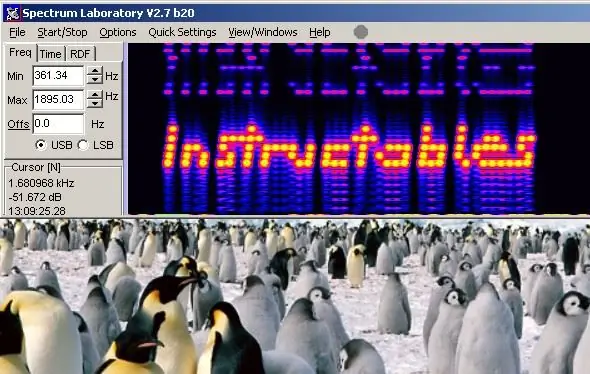
Nó hoạt động, như bạn có thể thấy bằng hình ảnh kết quả trên màn hình.
Phần mềm Spectrum Lab cho phép bạn chọn màu sắc và sắc thái của màn hình, vì vậy bằng cách lựa chọn hợp lý, bạn có thể hiển thị văn bản rất đẹp bằng chương trình này.
Bước 8: Trình tự tần suất


Chúng ta hãy xem xét kỹ hơn cách hình ảnh đó được hình thành.
Hình đầu tiên dưới đây cho thấy chuỗi tần số được phát ra bởi vi mô, với độ phân giải trong thời gian ngắn. Nó cho thấy rõ bản chất bậc thang của các âm, vì các âm tạo nên các chấm được phát ra theo trình tự nối tiếp. Bạn cũng có thể thấy lý do tại sao các ký tự được hình thành dốc hết về phía bên phải. Màn hình thứ hai hiển thị cùng một màn hình, với cài đặt bộ lọc khác. Độ phân giải thời gian của bộ lọc này bị giảm xuống, do đó các dấu chấm dường như chiếm nhiều thời gian hơn. Kết quả là vết bẩn ngang có kết quả là làm cho văn bản dễ đọc hơn. Một tín hiệu phải có cài đặt tương ứng của chương trình trước khi nó được hiển thị dưới dạng hình ảnh dễ nhận biết.
Bước 9: Số hóa Robot
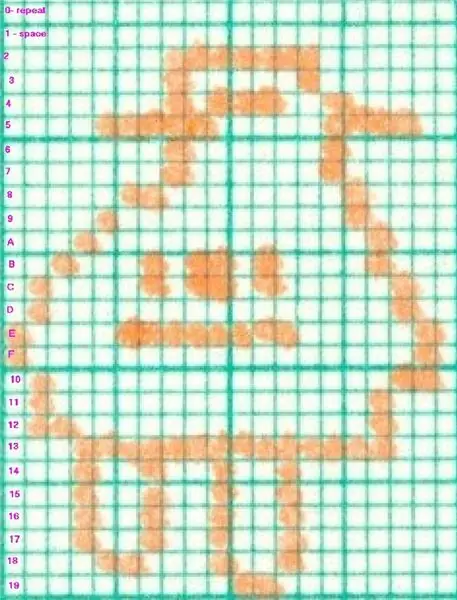
Robot cao 24 bit và do đó không vừa với một từ tám bit. Một kỹ thuật khác đã được sử dụng để số hóa robot, lần này là mượn từ chương trình được sử dụng cho "thiệp chúc mừng âm nhạc" có hướng dẫn.
Vì hình ảnh được tạo thành bởi một chuỗi âm nên một chương trình âm nhạc sẽ có thể hiển thị rô-bốt, miễn là rô-bốt được đưa vào đó như một chuỗi tần số được chuyển đổi thành âm nhạc. Hình vẽ cho thấy robot, các hàng được gắn nhãn với giá trị độ trễ để được cắm vào một chương trình âm nhạc. Các giá trị này đã được sửa đổi một chút và có sẵn dưới dạng danh sách robot.asm và nó dẫn đến một màn hình robot gần như có thể nhận biết được.
Bước 10: Robot trên màn hình máy tính
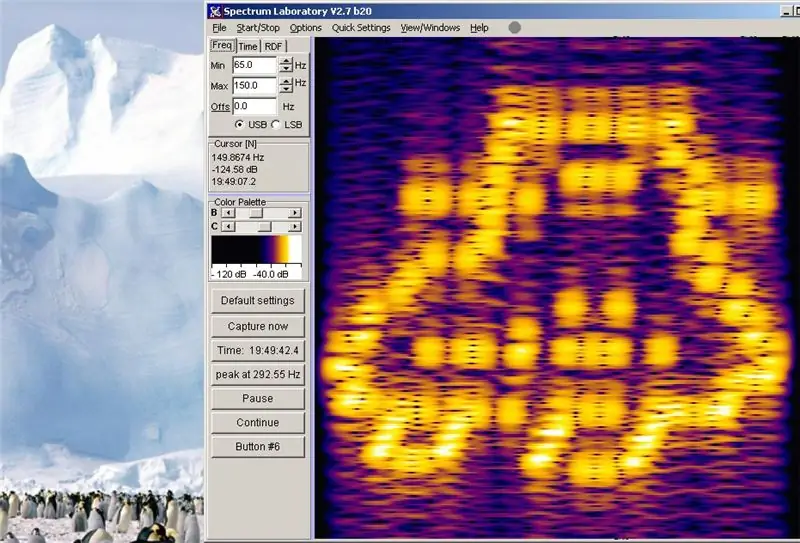
Nó là một con chim… Nó là một chiếc máy bay… Nó là một đĩa bay sao Hỏa…
Đó là rô bốt có thể hướng dẫn.
Bước 11: Phần cứng

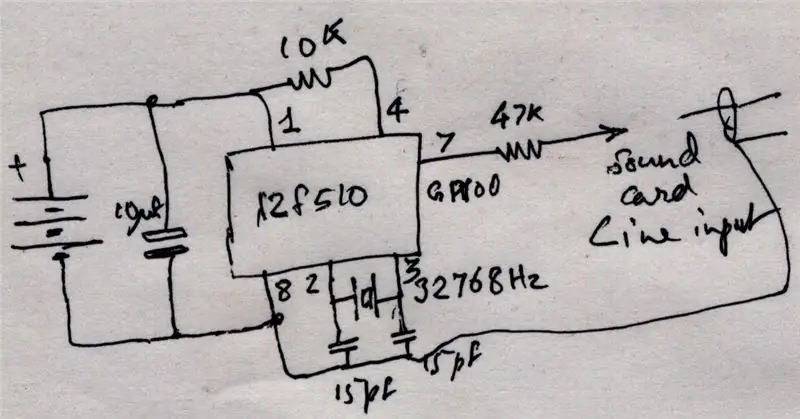
Các hình cho thấy ảnh và sơ đồ mạch của bộ vi điều khiển tạo ra những hình ảnh này.
Nó là một vi điều khiển tám chân, 12F510, được sản xuất bởi vi mạch. Cáp có màn hình ở bên trái kết nối với card âm thanh máy tính. Đầu nối bên phải kết nối với bộ lập trình và cũng cấp nguồn. Không cần rút phích cắm hoặc thay đổi bất kỳ kết nối nào, bộ vi điều khiển có thể bị xóa và lập trình lại thông qua ICSP chỉ bằng cách chạy các chương trình thích hợp trên máy tính.
Bước 12: Nguyên tắc
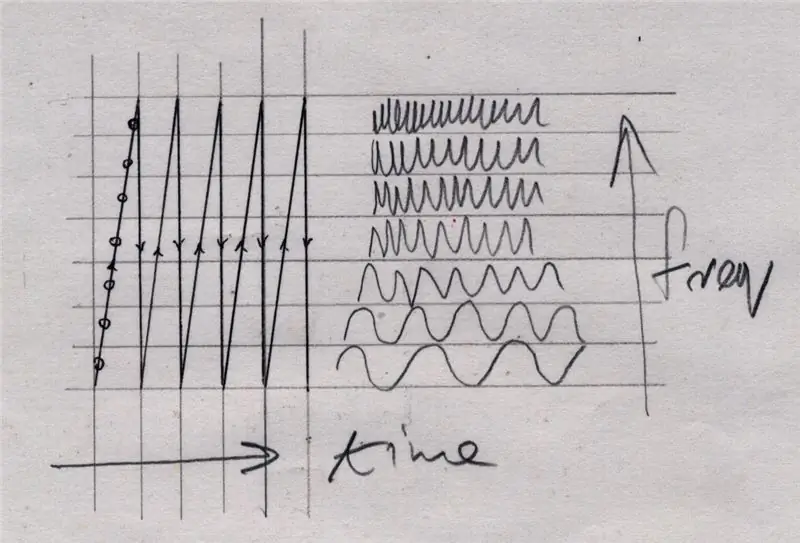
Hình bên cho thấy nguyên tắc đằng sau việc hiển thị ma trận các dấu chấm tạo nên các ký tự. Chuỗi các âm tăng lên tạo nên một dạng dao động bậc thang, lặp đi lặp lại ở những khoảng thời gian xác định, tạo thành một răng cưa trên dải tần số tạo thành ký tự. có thể hướng dẫn, https://www.instructables.com/id/Oscilloscope-clock/, về cách hiển thị thời gian trên máy hiện sóng. Nguyên tắc tương tự nhau, ngoại trừ việc sử dụng mức điện áp trước đó và mức này sử dụng tần số. Sự khác biệt là mức điện áp rất khó hiển thị bằng cách sử dụng card âm thanh và hầu hết mọi chương trình hiển thị mức điện áp không hiển thị nó ở chế độ giúp hiển thị các ký tự. Mỗi ký tự được hiển thị dưới dạng một chuỗi các cột cao bảy pixel. Nếu điểm ảnh dưới cùng nhất phải sáng, thì tần số tương ứng với điểm ảnh đó sẽ được bật trong một khoảng thời gian ngắn. Trong trường hợp "đồng hồ dao động ký", một mức điện áp cụ thể được giữ cho thời gian đó. Nếu pixel đó bị tối, âm báo sẽ không được tạo ra hoặc thay vào đó, mức độ trống sẽ được gửi đi. Chúng tạo thành một dòng nghiêng về bên phải, có thể gửi các bit đó theo hướng ngược lại và sau đó các ký tự kết quả sẽ nghiêng về bên trái. Điều này trông không tự nhiên và vì vậy cách sắp xếp hiện tại được ưu tiên hơn. Vì điều này đòi hỏi phải tạo ra tất cả các âm cùng một lúc, không bị biến dạng, nên không thể thực hiện nó một cách đơn giản bằng cách sử dụng một bộ vi điều khiển duy nhất.
Đề xuất:
Động cơ bước được điều khiển Động cơ bước không có vi điều khiển (V2): 9 bước (có hình ảnh)

Động cơ bước được điều khiển bằng động cơ bước Không cần vi điều khiển (V2): Trong một trong những Hướng dẫn trước đây của tôi, tôi đã chỉ cho bạn cách điều khiển động cơ bước bằng cách sử dụng động cơ bước mà không cần vi điều khiển. Đó là một dự án nhanh chóng và thú vị nhưng nó đi kèm với hai vấn đề sẽ được giải quyết trong Có thể hướng dẫn này. Vì vậy, hóm hỉnh
Đầu máy mô hình điều khiển động cơ bước - Động cơ bước như một bộ mã hóa quay: 11 bước (có hình ảnh)

Đầu máy mô hình điều khiển động cơ bước | Động cơ bước làm bộ mã hóa quay: Trong một trong những phần Hướng dẫn trước, chúng ta đã học cách sử dụng động cơ bước làm bộ mã hóa quay. Trong dự án này, bây giờ chúng ta sẽ sử dụng bộ mã hóa quay động cơ bước đó để điều khiển đầu máy mô hình bằng vi điều khiển Arduino. Vì vậy, không có fu
Động cơ bước Điều khiển động cơ bước Động cơ bước - Động cơ bước như một bộ mã hóa quay: 11 bước (có hình ảnh)

Động cơ bước Điều khiển động cơ bước Động cơ bước | Động cơ bước như một bộ mã hóa quay: Có một vài động cơ bước nằm xung quanh và muốn làm điều gì đó? Trong Có thể hướng dẫn này, hãy sử dụng động cơ bước làm bộ mã hóa quay để điều khiển vị trí của động cơ bước khác bằng vi điều khiển Arduino. Vì vậy, không cần phải quảng cáo thêm, chúng ta hãy
Chọn động cơ bước và trình điều khiển cho dự án màn hình bóng tự động Arduino: 12 bước (có hình ảnh)

Chọn Động cơ Bước và Trình điều khiển cho Dự án Màn hình Bóng tự động Arduino: Trong phần Có thể hướng dẫn này, tôi sẽ thực hiện các bước mà tôi đã thực hiện để chọn Động cơ Bước và Trình điều khiển cho dự án Màn hình Bóng tự động nguyên mẫu. Các tấm chắn bóng là các kiểu quay tay Coolaroo phổ biến và rẻ tiền, và tôi muốn thay thế t
Arduino Uno: Hình ảnh động bitmap trên Tấm chắn hiển thị màn hình cảm ứng TFT ILI9341 Với Visuino: 12 bước (có Hình ảnh)

Arduino Uno: Ảnh động bitmap trên Tấm chắn hiển thị màn hình cảm ứng TFT ILI9341 Với Tấm chắn màn hình cảm ứng TFT dựa trên Visuino: ILI9341 là Tấm chắn hiển thị chi phí thấp rất phổ biến cho Arduino. Visuino đã hỗ trợ chúng trong một thời gian khá dài, nhưng tôi chưa bao giờ có cơ hội viết Hướng dẫn về cách sử dụng chúng. Tuy nhiên, gần đây có rất ít người hỏi
